বিষয়বস্তুৰ তালিকা
এই টিউটোৰিয়েলত, মই ব্যাখ্যা কৰিছো যে MS Exce l ত কেইবাটাও কাৰ্য্য কৰাৰ সময়ত পিভট টেবুল এ কিয় ডাটা তুলি লোৱা নাই। excel ত Pivot Table এটা অতি প্ৰয়োজনীয় আহিলা। কিন্তু কেতিয়াবা, তথ্য প্ৰতিনিধিত্ব কৰাৰ সময়ত তেওঁলোকে কিছুমান হতাশাজনক ভুল দেখুৱায়। উদাহৰণস্বৰূপ, পিভট টেবুল সন্নিবিষ্ট বা সতেজ কৰাৰ সময়ত তথ্য টেবুলত দেখুওৱা হোৱা নাই। ভাগ্য ভাল যে এই সমস্যাবোৰৰ সমাধান সহজ আৰু ইয়াৰে কেইবাটাও আলোচনা কৰিম। মোৰ উদ্দেশ্য পূৰণ কৰিবলৈ মই কিছুমান মোবাইল ফোন তাৰিখ অনুসৰি বিক্ৰী থকা এটা ডাটাছেটৰ সৈতে কাম কৰিম।

অনুশীলন কাৰ্য্যপুস্তিকা ডাউনলোড কৰক
আপুনি এই প্ৰবন্ধটো প্ৰস্তুত কৰিবলৈ ব্যৱহাৰ কৰা অনুশীলন কাৰ্য্যপুস্তিকাখন ডাউনলোড কৰিব পাৰে।
পিভট টেবুল ডাটা দেখুওৱা হোৱা নাই।xlsx
5 কাৰণ আৰু... সমাধানসমূহ যদি পিভট টেবুলে এক্সেলত তথ্য তুলি লোৱা নাই
কাৰণ ১: এক্সেল পিভট টেবুলে তথ্য সংগ্ৰহ কৰা নাই যদি টেবুল/পৰিসৰ বৈধ নহয়
সততে , এটা পিভট টেবুল সন্নিবিষ্ট কৰাৰ সময়ত, যদি আপুনি টেবুল/পৰিসৰ ভুলকৈ সুমুৱায়, পিভট টেবুল এ তথ্য ল'ব নোৱাৰে । উদাহৰণস্বৰূপে,
- আমি ক্ষেত্ৰ/পৰিসৰ ত তলৰ পৰিসীমাটো প্ৰৱেশ কৰিছো।

- ফলস্বৰূপে, আমি OK টিপিলে তলৰ বাৰ্তাটো এটা বেলেগ ডাইলগ বক্সত পাম।
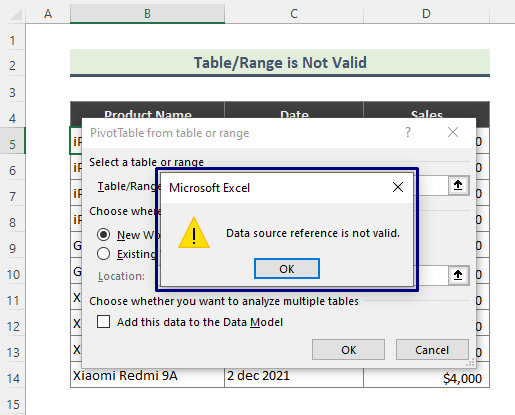
সমাধান:
- আমাৰ ডাটাছেটৰ যিকোনো কোষত ক্লিক কৰক ( B4:D14 )।

- যাওক সমৰ্পণ কৰক > পিভটটেবল > ৰ পৰাটেবুল/পৰিসীমা .

- ইয়াৰ পিছত, টেবুল বা পৰিসীমাৰ পৰা PivotTable সংলাপ বাকচ দেখা যাব। এতিয়া, নিশ্চিত কৰক যে আপুনি Table/Range ত সঠিক পৰিসীমা প্ৰৱেশ কৰিছে ঠিক আছে ত ক্লিক কৰক।

- <১২>ফলস্বৰূপে আমি তলত দিয়া PivotTable পাম।

অধিক পঢ়ক: [ সমাধান কৰক] পিভট টেবুলৰ নাম বৈধ নহয়
কাৰণ ২: তথ্য পিভট টেবুলত দেখুওৱা হোৱা নাই কাৰণ উৎস তথ্যত খালী
কেতিয়াবা, উৎস তথ্য খালী কোষ থাকে। সেই ক্ষেত্ৰত, সেই ডাটাছেটৰ পৰা সৃষ্টি কৰা পিভট টেবুল এ তথ্য ল'ব নোৱাৰে আৰু খালী ঘৰসমূহো থাকিব। উদাহৰণস্বৰূপে, তলৰ ডাটাছেটত দুটা খালী কোষ থাকে।
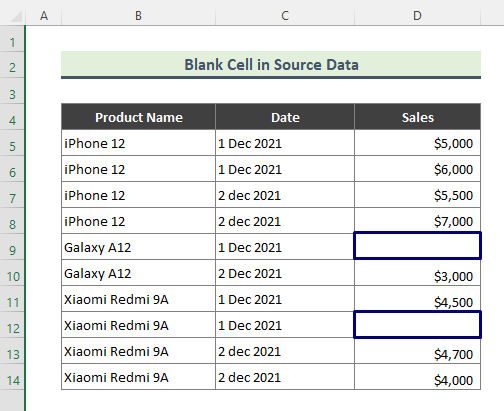
গতিকে, ওপৰৰ ডাটাছেটৰ পৰা সৃষ্টি কৰা পিভট টেবুল ত খালীও থাকিব।

সমাধান:
যদি আপুনি পিভট টেবুল ত খালী কোষ দেখুৱাব নিবিচাৰে:
- পিভট টেবুল ৰ যিকোনো কোষত ৰাইট-ক্লিক কৰক আৰু পিভটটেবল বিকল্পসমূহ নিৰ্ব্বাচন কৰক।

- ইয়াৰ পিছত, লেআউট & ফৰ্মেট টেবৰ পৰা, শূন্য ( 0 ) ত সুমুৱাওক খালী কোষৰ বাবে ক্ষেত্ৰ দেখুৱাওক আৰু ঠিক আছে ক্লিক কৰক।
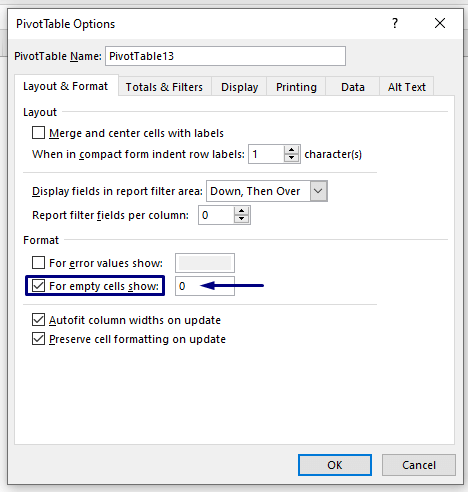
- ফলত, আপুনি <দেখিব তলৰ স্ক্ৰীণশ্বটৰ দৰে খালী কোষত শূন্য ( 0 s)।

অধিক পঢ়ক: এক্সেলত পিভট টেবুল কেনেকৈ সম্পাদনা কৰিব
কাৰণ ৩: পিভট টেবুলে তথ্য লোৱা নাইযদি উৎস তথ্যত নতুন শাৰী যোগ কৰা হয়
ধৰি লওক, আমাৰ এটা নিৰ্দিষ্ট ডাটাছেটৰ ওপৰত ভিত্তি কৰি পূৰ্বতে সৃষ্টি কৰা এটা পিভট টেবুল আছে। পিছত, যদি আপুনি উৎস ডাটাছেটত তথ্যৰ নতুন শাৰী যোগ কৰে আৰু পুৰণি পিভট টেবুল সতেজ কৰে, নতুন তথ্য নতুন টেবুলত অন্তৰ্ভুক্ত কৰা নহ’ব। যেনে আমাৰ ডাটাছেটৰ ওপৰত ভিত্তি কৰি পিভট টেবুল আছে ( B4:D14 )।
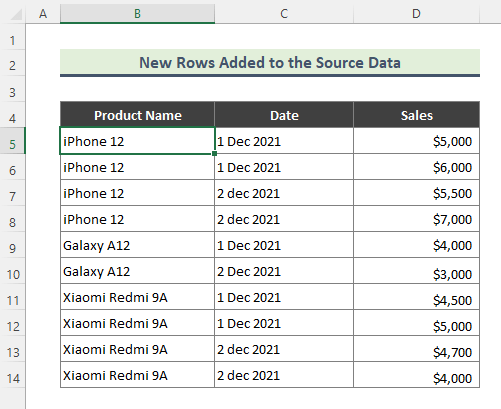
আৰু আমি<সৃষ্টি কৰিছো 1> ওপৰৰ ডাটাছেটৰ পৰা তলত পিভট টেবুল কৰক।

পিছত আমি ডাটাছেটত দুটা নতুন শাৰী যোগ কৰিলোঁ ( B4:D14 )।

এতিয়া, যদি আপুনি সতেজ ( Alt + F5 টিপক) পুৰণি PivotTable , টেবুল নতুন তথ্য অনুসৰি আপডেট কৰা নহ’ব। টেবুলখন যিদৰে আছিল তেনেদৰেই থাকিব।
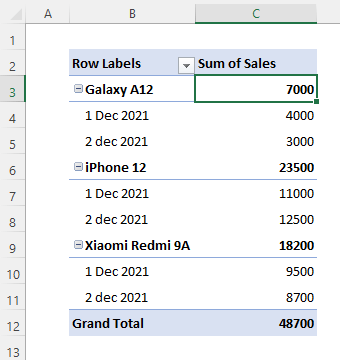
সমাধান:
ওপৰৰ সমস্যাটো সমাধান কৰিবলৈ আমি তথ্যৰ উৎস সলনি কৰিব লাগিব পিভট টেবুল ৰ।
- পিভট টেবুল ত ক্লিক কৰক আৰু পিভটটেবল বিশ্লেষণ > তথ্য উৎস পৰিবৰ্তন কৰক<লৈ যাওক 2> > তথ্যৰ উৎস পৰিবৰ্তন কৰক .

- তথ্যৰ উৎস পৰিবৰ্তন কৰক বিকল্পত ক্লিক কৰিলে লাগিব এতিয়া, টেবুল/পৰিসীমা ক্ষেত্ৰত ডাটাছেট পৰিসীমা আপডেইট কৰক আৰু ক্লিক কৰক ঠিক আছে .
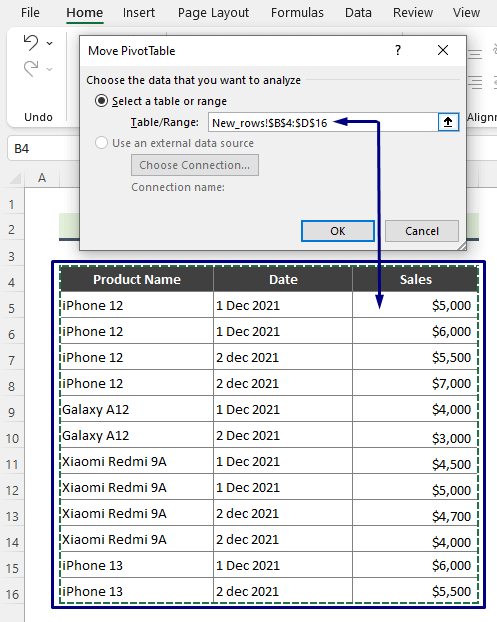
- ফলস্বৰূপে, পিভট টেবুল নতুন শাৰীত তথ্যৰ সৈতে আপডেইট কৰা হয়।

অধিক পঢ়ক: এক্সেল টেবুলৰ পৰা শাৰী আৰু স্তম্ভ কেনেকৈ সন্নিবিষ্ট বা মচি পেলাব পাৰি
অধিক পঢ়া
- কেনেকৈ...এক্সেলত পিভট টেবুল সতেজ কৰক (৪টা ফলপ্ৰসূ উপায়)
- এক্সেলত এটা টেবুল বনাওক (কাষ্টমাইজেচনৰ সৈতে)
- এক্সেলত টেবুল কেনেকৈ সন্নিবিষ্ট কৰিব লাগে ( 2 সহজ আৰু দ্ৰুত পদ্ধতি)
- এক্সেলত পিভট টেবুল স্বয়ংক্ৰিয়ভাৱে সতেজ কৰক (2 পদ্ধতি)
কাৰণ 4: পিভট টেবুল নহয় Excel ত খালী স্তম্ভ হেডাৰৰ বাবে তথ্য সংগ্ৰহ কৰা
যদি উৎস তথ্যৰ কোনো স্তম্ভত এটা হেডাৰ নাই, আপুনি পিভট টেবুল নাপাব।
উদাহৰণস্বৰূপে, আমাৰ তলৰ ডাটাছেটটো আছে, য'ত ডাটাছেটৰ 3rd স্তম্ভত কোনো হেডাৰ নাই।

এতিয়া, যদি আপুনি চেষ্টা কৰে ওপৰৰ ডাটাছেটৰ পৰা পিভট টেবুল সৃষ্টি কৰিবলে, তলৰ বাৰ্তাটো এটা পৃথক সংলাপ বাকচত দেখা যাব।

সমাধান:
ওপৰৰ সমস্যাটো সমাধান কৰিবলৈ তলৰ পদক্ষেপসমূহ অনুসৰণ কৰক।
- প্ৰথমে, ডাটাছেটৰ ৩য় স্তম্ভত ( ) এটা হেডাৰ ' পৰিমাণ ' দিয়ক B4:D14 ).

- তাৰ পিছত ডাটাছেট নিৰ্ব্বাচন কৰক আৰু তলৰ পিভট টেবুল পথ অনুসৰণ কৰি সন্নিবিষ্ট কৰক: <১>ইনছাৰ t > PivotTable > টেবুল/পৰিসৰ ৰ পৰা।
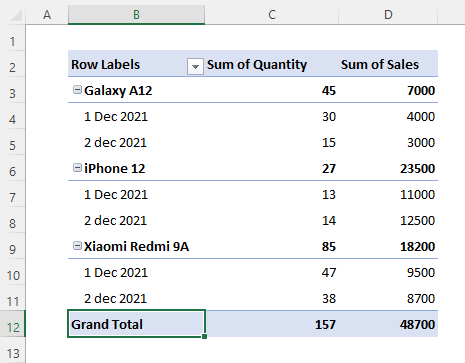
অধিক পঢ়ক: পিভট টেবুল পৰিসীমা কেনেকৈ আপডেইট কৰিব
কাৰণ ৫: পিভট টেবুলে তথ্য দেখুৱাব পৰা নাই যদি উৎস তথ্যৰ খালী স্তম্ভ আছে
এনেদৰে... পদ্ধতি 4 , যদি উৎস ডাটাছেটত এটা খালী স্তম্ভ থাকে, আপুনি সেই উৎসৰ পৰা এটা পিভট টেবুল পাব নোৱাৰে। উদাহৰণস্বৰূপে, আমাৰ ডাটাছেটত ( B4:D14 )৩য় স্তম্ভ খালী।
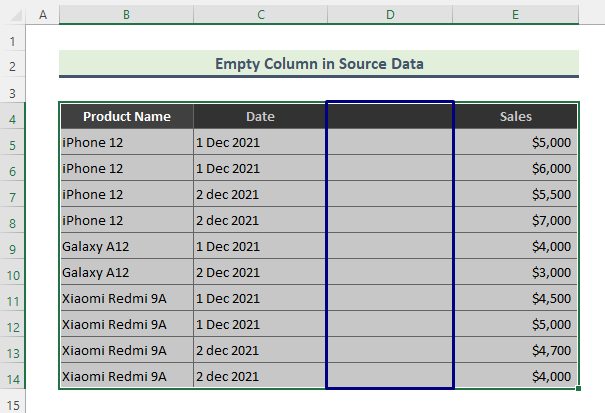
এতিয়া, যদি আপুনি ওপৰৰ ডাটাছেটৰ পৰা এটা পিভট টেবুল সৃষ্টি কৰিব বিচাৰে, তলৰ বাৰ্তাটো পপ আপ হ'ব।

সমাধান:
সমস্যাটো সমাধান কৰিবলৈ আমি খালী স্তম্ভত তথ্য ৰাখিব লাগিব বা স্তম্ভটো মচি পেলাব লাগিব। ইয়াত আমি তলৰ পদক্ষেপসমূহ অনুসৰণ কৰি খালী স্তম্ভটো মচি পেলাম:
- খালী স্তম্ভটোত ৰাইট-ক্লিক কৰক আৰু মচি পেলোৱা নিৰ্বাচন কৰক।

- মচি পেলাওক সংলাপ বাকচটো দেখা যাব। সম্পূৰ্ণ স্তম্ভ নিৰ্ব্বাচন কৰক আৰু ঠিক আছে ক্লিক কৰক।

- ফলস্বৰূপে, খালী স্তম্ভটো ৰ পৰা মচি পেলোৱা হয় ডাটাছেট।
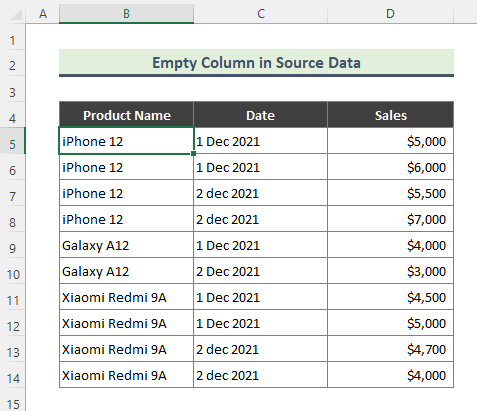
- এতিয়া, আগৰ দৰে, ডাটাছেট নিৰ্ব্বাচন কৰক আৰু প্ৰত্যাশিত পিভট টেবুল পথ অনুসৰণ কৰি পাওক: সন্নিবিষ্ট কৰক > PivotTable > টেবুল/পৰিসৰ ৰ পৰা।
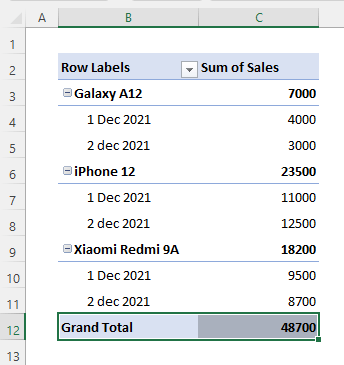
উপসংহাৰ
ওপৰৰ প্ৰবন্ধটোত মই কাৰণ আৰু সমাধানৰ বিষয়ে বিশদভাৱে আলোচনা কৰিবলৈ চেষ্টা কৰিছো যেতিয়া পিভট টেবুল -এ তথ্য তুলি লোৱা নাই। আশাকৰোঁ এই পদ্ধতি আৰু ব্যাখ্যাই আপোনাৰ সমস্যা সমাধানৰ বাবে যথেষ্ট হ’ব। আপোনাৰ কিবা প্ৰশ্ন থাকিলে মোক জনাওক।

